Makalemizin 3. bölümü SQL Server 2012 kurulum adımlarını içermektedir. Görüldüğü üzere bu makale serisi SQL 2012 kurulumuyla birlikte daha önce hiç bu tür bir işlemi yapmamış birisine bile kolaylıkla bu işlemleri nasıl yapabileceğini öğreten eğitici bir döküğman niteliğindedir.
Şimdi hazır isek makalemizin 3.bölümü olan SQL Server 2012 kurulum işlemlerini başlatabiliriz.
AlwaysOn SQL Server 2012 ile gelen bir özellik olup yalnızca Enterprise sürümünde desteklenen bir özelliktir. Bu sebepten dolayı SQL sunucumuzun sürümü Enterprise olması gerekmektedir.
Normal bir Failover Cluster kurulumundan farklı olarak her iki Node içinde Standalone bir SQL Server kurulumu yapıyor olacağız.
SQL Server 2012 DVD mizi sunucumuza takıyor ve kurulum adımlarına başlıyoruz.
Stand-alone bir kurulum yapacağız, bunun için New SQL Server stand-alone installation or add features to an existing installation seçeneğini seçiyoruz.
Kurulum için gerekli ön koşulları sağlayıp-sağlayamadığımız kontrol edilmektedir. Herhangi bir eksiğimiz bulunmamaktadır, OK diyor ve bir sonraki aşamaya geçiyoruz.
Ürün için eğer var ise geçerli ürün anahtarımızı giriyoruz, eğer yok ise 180 günlük deneme sürümünü kullanarak ürünü 180 gün boyunca test edebilirsiniz.
Lisans anlaşmasını kabul ettiğimizi belirten I accept the licence terms. Kutucuğunu işaretliyoruz.
Kurulum aşamasından önce ürün ile ilgili yayınlanmış Update ler kontrol edilmektedir. İlgili updatelerin mutlaka kurulması gerekmektedir!
Update işlemi sonrasında kurulum için gerekli kontrol işlemleri yapılıyor. Herhangi bir sorun veya uyarı verilmemektedir. Next diyerek bir sonraki adıma geçiyoruz.
Kurulum Rolünü seçiyoruz. Biz senaryomuz gereği SQL Server özelliklerini kuracağız. Bunun için SQL Server Feature Installation ı seçiyor ve Next diyerek işlemlerimizi devam ettiriyoruz.
Gereksinimlerimize ve senaryomuza bağlı olarak SQL sunucumuzda aktif etmek istediğimiz bileşenleri belirtiyoruz. İşlem sonrasında Next diyerek kurulum adımımızı ilerletiyoruz. Burda yer alan bazı servislerin ne anlam ifade ettiğini daha önceki SQL 2008 R2 kurulum makalemizde değinmiştik dileyenler bu makaleye de göz atabilirler. http://www.huseyinsevin.com/2011/01/30/mssql-2008-r2-kurulumu-ve-zamanlanmis-veritabani-yedekleme-islemi/
Next diyerek bir sonraki adım olan Instance Configuration adımına geçiyoruz.
Bu adımda SQL sunucumuz için bir Instance Name belirteceğiz. Eğer farklı bir Instance Name kullanma gereksinimiz yok ise Instance Name’i Default değerde bırakmanız önerilir. Ardından Next diyerek bir sonraki aşamaya geçiyoruz.
Kurulum için yeterli seviyede Disk alanına sahip olup-olmadığımız kontrol edilmektedir. Disk alanı ile ilgili bir sorunumuz bulunmamaktadır. Next diyerek bir sonraki aşamaya geçiyoruz.
Bu adımda SQL sunucumuzun servislerini bir hesaba bağlayacağız. Burada dikkat etmemiz gereken en önemli nokta bu işlem için açmış olduğumuz hesabın bu servislerin çalışması için kullanılmasıdır.
Kurulumun bu aşamasında Database için yetkili bir kullanıcı hesabı ataması yapıyoruz. Bu alanda dikkat etmemiz gereken bir diğer husus ise Database’in Authentication Mode’nun Mixed mod olarak seçilmesidir. Bu alanda yazacağımız şifre bilgisi SQL in sa kullanıcısına ait şifredir.
Add Current User diyerek kurulumyaptığımız hesabıda SQL server için yetkili bir Windows hesabı olarak SQL Server’a ekliyoruz.
Ürünle ilgili Microsoft’a Hata Raporları gönderimini kabul etmek istiyor ise yukarıdaki kutucuğu işaretleyip Next diyerek devam ediyoruz.
Kurulum için son kontrollerimiz yapılıyor. Next diyor ve kurulum işleminin başlatılması için bir sonraki adıma geçiyoruz.
Yapmış olduğumuz ayarların özetini yukarıda görmekteyiz. Ürünümüz kuruluma hazır, Install diyoruz ve kurulum işlemini başlatıyoruz.
Kurulum işlemini başarılı bir şekilde tamamladıktan sonra Close diyerek tüm işlemleri tamamlıyoruz.
Makalemizin 3. bölümünde SQL Server 2012 kurulumunu tamamlamış bulunuyoruz. Artık makalemizin gerçek konusu olan SQL Server 2012 Alwayson kurulum adımlarını başlatabiliriz.
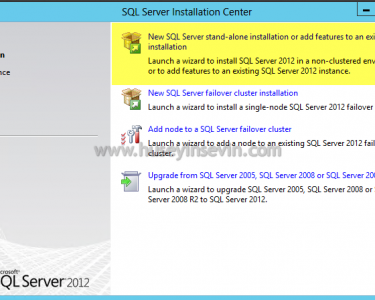
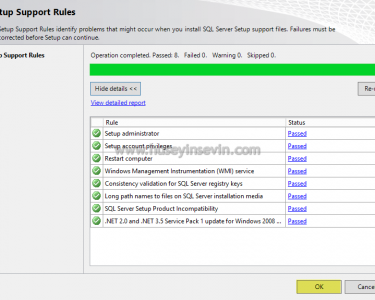
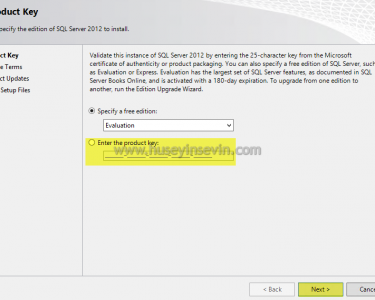
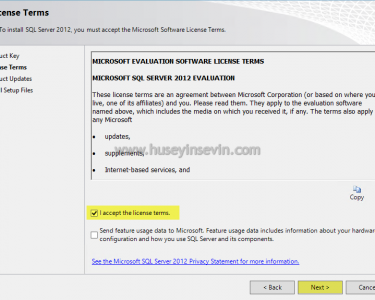
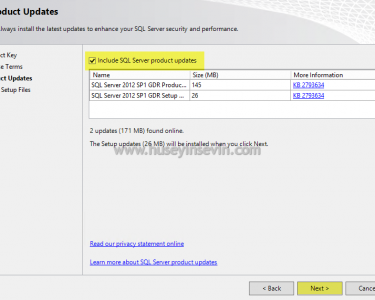
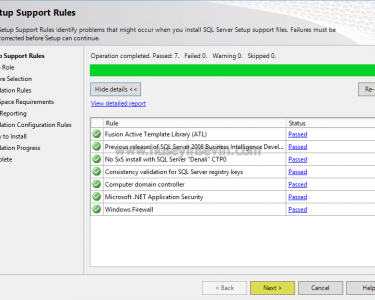
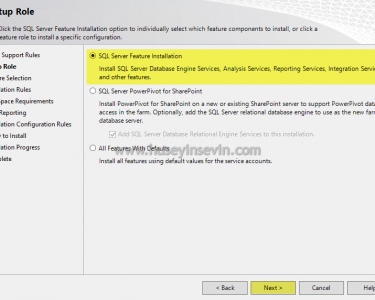
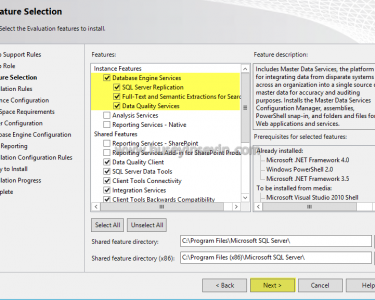
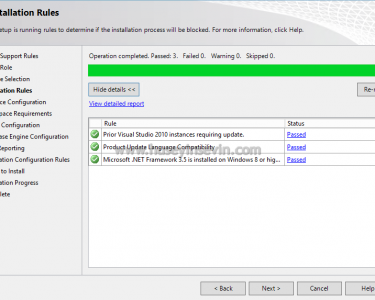
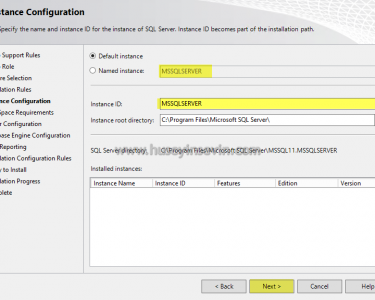
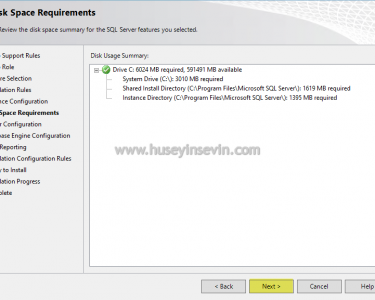
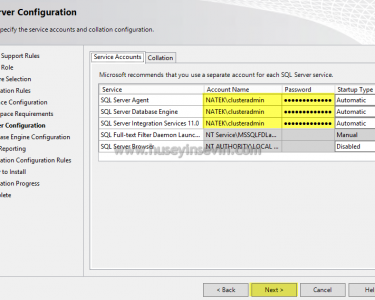
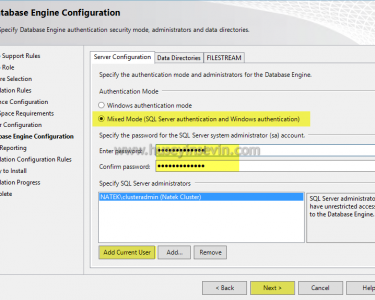

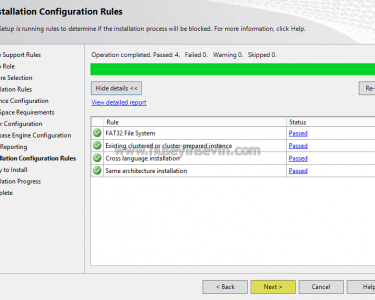
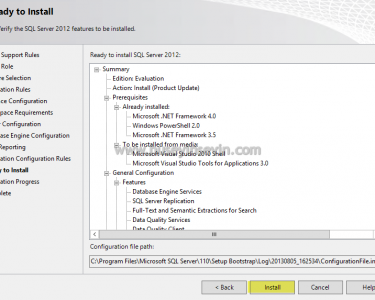
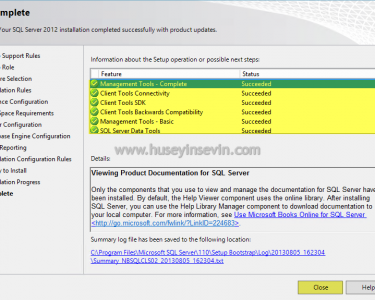
0 Comments